Recenzja rejestratora V – najważniejsze funkcje, ceny, problemy i najlepsza alternatywa
Czy kiedykolwiek czułeś, że potrzebujesz potężnego narzędzia, które poradzi sobie zarówno z nagrywaniem, jak i edycją wideo/audio? Cóż, pozwól, że przedstawię Ci V Recorder – aplikację, która pomoże Ci niezależnie od tego, czy korzystasz z Androida, Maca czy innego urządzenia. Jeśli zajmujesz się tworzeniem filmów lub chcesz nagrać ekran na potrzeby tutoriali w pracy, V Recorder jest z pewnością gotowy do pomocy. Zastanawiasz się, czy jest to właściwy wybór dla Ciebie? Mamy dla Ciebie pełną recenzję jego zalet i wad. Po prostu przewijaj dalej, aby zobaczyć, co znajduje się poniżej!
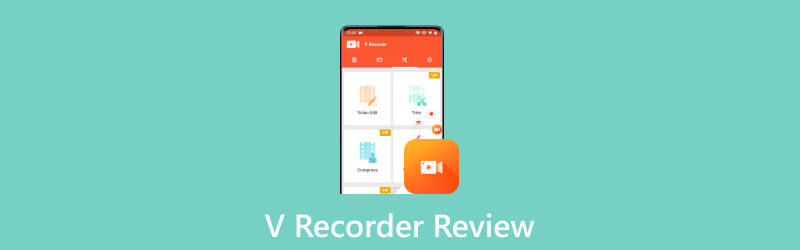
- LISTA PRZEWODNIKÓW
- Część 1. Najważniejsze funkcje i ceny rejestratora V
- Część 2. Jak pobrać i używać V Recorder na Windows/Mac
- Część 3. Najlepsza alternatywa dla rejestratora V
- Część 4. Często zadawane pytania dotyczące V Recordera
Część 1. Najważniejsze funkcje i ceny rejestratora V
Sprawdźmy, co V Recorder może dla Ciebie zrobić w różnych scenariuszach, niezależnie od tego, czy jesteś w pracy, czy po prostu chcesz uchwycić wyjątkowy moment.
◆ Nagrywanie wysokiej jakości filmów z możliwością dostosowania ustawień. Oprogramowanie obsługuje szeroką gamę opcji nagrywania - wideo HD oraz orientację pionową i poziomą.
◆ Wyjaśnianie filmu w czasie rzeczywistym. Ta funkcja umożliwia twórcom treści, takim jak YouTuberzy, zwłaszcza zajmującym się grami wideo przesyłanymi strumieniowo na żywo, jednoczesne nagrywanie ekranu i kamery Facecam, a także odpowiedniego dźwięku wewnętrznego i zewnętrznego.
◆ Edycja nagranych filmów za pomocą uniwersalnego zestawu narzędzi. Możesz płynnie przycinać i łączyć klipy, stosować filtry, aby zmieniać nastrój opowiadanej historii, dodawać urzekające przejścia, a nawet wstawiać napisy dla wskazówek kontekstowych.
◆ Personalizacja pływającego okna za pomocą preferowanych funkcji. Możesz łatwo ukryć okno nagrywania wideo bez obramowania podczas nagrywania lub przechwytywania ekranu. Możesz także zmienić współczynnik proporcji na szeroki, pionowy lub kwadratowy.
◆ Zmiana głosu i wstawianie automatycznych napisów za pomocą funkcji opartych na sztucznej inteligencji, takich jak inteligentne napisy i zmieniacz głosu.
Jeśli szukasz fantazyjnych filtrów, fajnych efektów i nagrywania w rozdzielczości 1080p, musisz skorzystać z profesjonalnych funkcji, które wymagają subskrypcji. Będzie Cię to kosztować $59,99 rocznie. Może to brzmieć nieco stromo, ale jeśli poważnie zajmujesz się edycją filmów na co dzień dla swojej firmy, prawdopodobnie warto w to zainwestować.
Część 2. Jak pobrać i używać V Recorder na Windows/Mac
V Recorder to przede wszystkim aplikacja na Androida. Jeśli więc jesteś użytkownikiem Androida i chcesz pobrać tę aplikację na swój telefon, bardzo łatwo będzie to zrobić, przechodząc do sklepu z aplikacjami, wyszukując odpowiednią aplikację i naciskając przycisk pobierania. Poczekaj kilka sekund. Kliknij ikonę na ekranie, na której widać kamerę wysuwającą się z pomarańczowego koca, a otworzysz aplikację i wyruszysz na zwiedzanie!
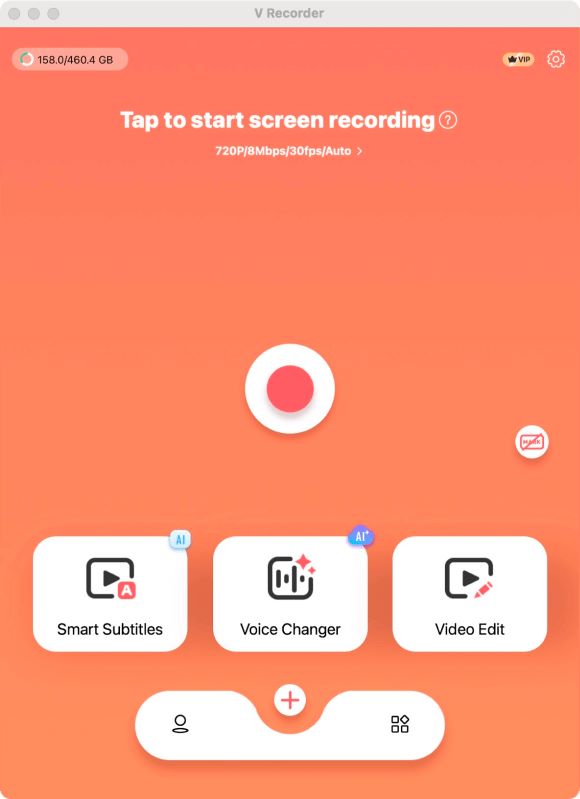
Jeśli chcesz pobrać oprogramowanie na komputer PC, niezależnie od tego, czy jest to system Windows, czy Mac, będzie to wymagało kilku dodatkowych kroków. Użytkownicy komputerów z systemem Windows muszą najpierw zainstalować aplikację odtwarzacza dla systemu Android. Użytkownicy komputerów Mac muszą udać się do sklepu Apple Store i przeszukać aplikację, tak jak robisz to na telefonie. Pamiętaj, aby wstawić swój identyfikator Apple ID, aby uzyskać pozwolenie na pobieranie i instalację. Po zakończeniu pobierania aplikacji znajdziesz ją na konsoli startowej. Jeśli nie, przejdź do pliku, kliknij dwukrotnie aplikację w formacie .dmg, a znajdziesz ją w swojej kolekcji aplikacji.
Po otwarciu aplikacji powita Cię ogromny przycisk „plus”, który zaprasza Cię do przejścia do karty i rozpoczęcia nagrywania. Po naciśnięciu przycisku pojawi się okno z pytaniem o preferencje dotyczące rozdzielczości wideo. Domyślnie jest to rozdzielczość 720p, która jest idealna w większości scenariuszy. Możesz także przesyłać filmy i wstawiać automatyczne napisy, co jest bardzo cenioną funkcją wśród większości użytkowników. W razie potrzeby możesz także zmienić swój głos, korzystając z funkcji Voice Changer opartej na sztucznej inteligencji.
Część 3. Najlepsza alternatywa dla rejestratora V
A skoro mowa o kilku czkawkach, które możesz napotkać jako użytkownik komputera PC, instalacja V Recordera, szczególnie w systemie Windows, może przyprawić o ból głowy. I nawet jeśli uda Ci się pobrać aplikację na swój komputer, zauważysz, że interfejs uparcie zajmuje tylko połowę ekranu. Jasne jest, że aplikacja jest przeznaczona głównie na telefony, a nie na komputery. Jeśli do nagrywania wideo używasz komputera zamiast telefonu, Rejestrator ekranu ArkThinker to na pewno lepszy wybór!
ArkThinker jest profesjonalistą w nagrywaniu i przechwytywanie ekranu, ta aplikacja zawiera kilka poważnych funkcji, a jednocześnie jest prosta w użyciu. Niezależnie od tego, czy jesteś początkujący w tworzeniu treści, czy też ktoś, kto chce nagrywać ekrany do tutoriali w pracy, ArkThinker jest tym, czego szukasz.
Aplikacja oferuje wiele możliwości – od nagrywania wideo/audio/kamery internetowej po planowanie i ustawianie długości. Użytkownicy mogą dowolnie dostosowywać to ustawienie — możesz wybrać, czy przed rozpoczęciem nagrywania lub w jego trakcie ma być wyświetlane odliczanie, granica lub okno podglądu. Interfejs użytkownika jest intuicyjny, a interakcja może być bardzo intuicyjna – nawet osoba, która po raz pierwszy pobierze aplikację, aby nagrać spotkanie rozpoczynające się za 5 minut, z powodzeniem poradzi sobie z zadaniem nagrywania.
Cena oferowana jest na poziomie $59,96, tyle samo co V Recorder. Ale to, co wyróżnia ArkThinker jako niesamowitą ofertę, to fakt, że ta cena obejmuje dożywotnią subskrypcję, a nie tylko rok! A jeśli chcesz spróbować, oferujemy jeszcze niższą cenę $19,96 miesięcznie za jedno z Twoich urządzeń.
Jak korzystać z Arkthinkera na komputerze PC/Mac
Po prostu dotknij przycisku pośrodku – załóżmy, że chcesz przechwycić okno – a zostaniesz przeniesiony do ekranu, na którym możesz wybrać, czy chcesz nagraj swoją kamerę, dźwięk systemowy lub mikrofon, oprócz okna.
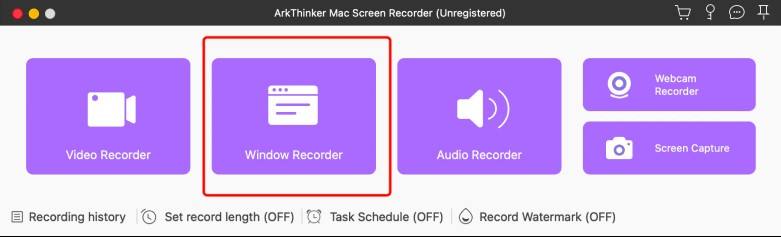
Kliknij pole po lewej stronie, aby wybrać okno, które chcesz nagrać.
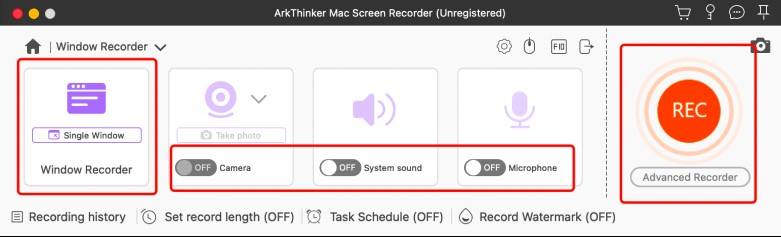
Widzisz duży, jasnopomarańczowy przycisk po prawej stronie? To sygnał, że możesz go nacisnąć i od razu rozpocząć nagrywanie. Nagrane przez Ciebie filmy są automatycznie zapisywane w lokalizacji określonej w ustawieniach.
Część 4. Często zadawane pytania dotyczące V Recordera
Czy Snapchat może wykryć rejestrator V?
Odpowiedź brzmi: ogromne TAK. Snapchat wdrożył różne środki, aby uniemożliwić użytkownikom robienie zrzutów ekranu bez zgody nadawcy. Używanie aplikacji innych firm do robienia zdjęć może naruszać warunki korzystania z usługi Snapchat.
Czy nagrywanie filmu na YouTube jest legalne?
Nagrywanie filmu na YouTube, a następnie przesyłanie go na dowolną platformę jako własnego, jest uważane za nielegalne. Możesz jednak pobierać klipy z filmów z YouTube do użytku osobistego, na przykład w celach rekreacyjnych, wtedy jest to wskazane.
Jakie są podstawowe wytyczne dotyczące edycji wideo?
Zasada edycji 3C, obejmująca poprawność, spójność i kompletność, jest istotną wskazówką przy tworzeniu treści. Powinieneś zadbać o dokładność treści, zachować jednolitość całej treści i upewnić się, że treść jest kompleksowa i nie pozostawia luk informacyjnych.
Co sądzisz o tym poście? Kliknij, aby ocenić ten wpis.
Doskonały
Ocena: 4.9 / 5 (na podstawie 338 głosów)
Znajdź więcej rozwiązań
Concreate Tutorial dotyczący nagrywania spotkań Zoom na komputerze stacjonarnym lub telefonie komórkowym 4 najlepsze rejestratory ruchów myszy dla systemów Windows i Mac Rejestrator ekranu CamStudio: kluczowe funkcje, zalety i wady Jak przekonwertować wideo na GIF: meta łatwe i szybkie podejście Jak odtwarzać muzykę podczas nagrywania [atestowane metody] Jak zamienić dźwięk w filmie na różnych urządzeniach 2023Artykuły względne
- Nagrać wideo
- Recenzja rejestratora ekranu CyberLink: dobry wybór dla streamera
- Bezstronna recenzja iSpring Jeden z najlepszych zestawów narzędzi e-learningowych
- Jak nagrywać spotkania GoTo za pozwoleniem/bez pozwolenia
- Jak Ci się podoba EaseUs RecExperts: od funkcji, cen i nie tylko
- Bezstronny przegląd debiutanckiego oprogramowania do przechwytywania wideo i nagrywania ekranu
- Czy rejestrator ekranu iTop jest dobry: recenzja i alternatywa
- Recenzja D3DGear 2023: funkcje, zalety i wady oraz najlepsza alternatywa
- Recenzja Radeon ReLive – pobieranie, funkcje i alternatywa
- Rejestrator DU: recenzja, funkcje i najlepsza alternatywa
- ShareX Review 2023 – funkcje, ceny i najlepsze alternatywy



